In de eerste van drie artikelen, "Oracle JDeveloper 12c gebruiken met Oracle Database 12c op Oracle Cloud Platform, Part 1", hebben we twee instances van databaseservices voor Oracle Database 12c gemaakt met behulp van het Oracle Cloud Platform. Eén exemplaar wordt gemaakt met behulp van de wizard Snel aan de slag en de andere met behulp van de gedetailleerde wizard. In dit tweede artikel zullen we de toegangsregels voor de databaseservices wijzigen om toegang tot de services mogelijk te maken. Vervolgens zullen we verbinding maken met de Oracle Database Service-instantie die is gemaakt met behulp van de Quick Start Wizard. We zullen Oracle SID gebruiken om verbinding te maken. In het volgende artikel zullen we Oracle Database Service Name gebruiken.
Dit artikel heeft de volgende secties:
- Toegangsregels wijzigen
- Verkrijgen van verbindingsparameters voor Oracle Database Cloud Service
- Een verbinding maken in JDeveloper met Oracle SID
- Conclusie
Toegangsregels wijzigen
De standaardinstellingen voor toegangsregels staan niet toe dat een externe gebruiker toegang krijgt tot de database-instances op Oracle Cloud. In deze sectie zullen we de toegangsregels wijzigen om externe toegang toe te staan. De procedure voor het inschakelen van externe toegang tot de Oracle-database op het Cloud-platform is hetzelfde voor de databaseservice-instance die is gemaakt met de Quick Start Wizard en de service-instance die is gemaakt met de gedetailleerde wizard. Daarom bespreken we alleen het service-exemplaar dat is gemaakt met behulp van de gedetailleerde wizard. Selecteer in de vervolgkeuzelijst voor servicebeheer Toegangsregels , zoals weergegeven in afbeelding 1.
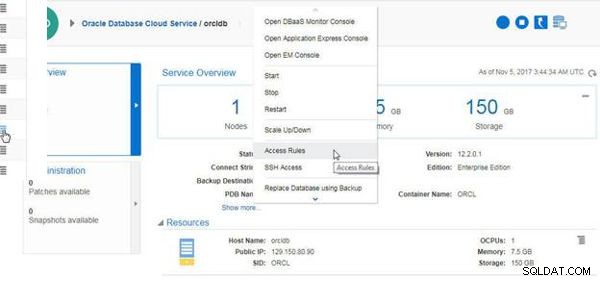
Figuur 1: Toegangsregels
Klik op het pictogram om de ora_p2_dblistener . te beheren toegangsregel, zoals weergegeven in Afbeelding 2.
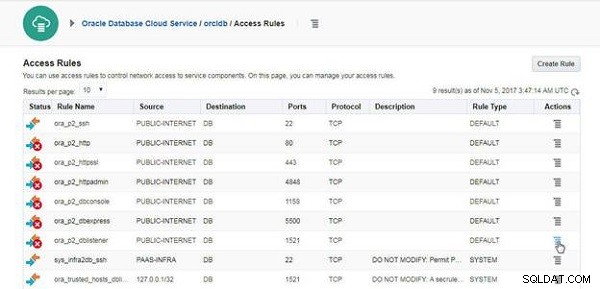
Figuur 2: Toegangsregel ora_p2_dblistener>Icoon
Selecteer Inschakelen uit de vermelde opties, zoals weergegeven in Afbeelding 3.
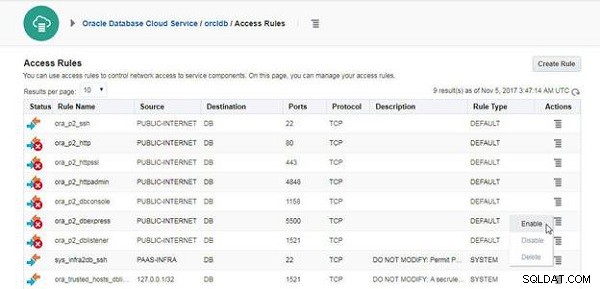
Figuur 3: Inschakelen
In de Toegangsregel inschakelen dialoogvenster, klik op Inschakelen , zoals weergegeven in afbeelding 4.
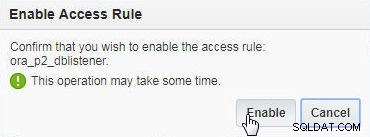
Figuur 4: Toegangsregel inschakelen
De Verwerking dialoogvenster wordt weergegeven terwijl de toegangsregel wordt ingeschakeld. De ora_p2_dblistener toegangsregel is ingeschakeld weergegeven in Afbeelding 5.
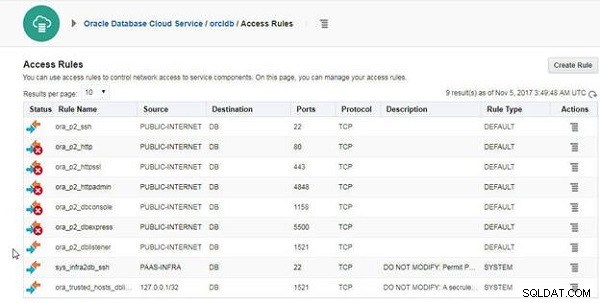
Figuur 5: De ora_p2_dblistener-toegangsregel ingeschakeld
Schakel op dezelfde manier de ora_p2_dblistener . in toegangsregel voor het databaseservice-exemplaar dat is gemaakt met de wizard Snel aan de slag, zoals weergegeven in Afbeelding 6.
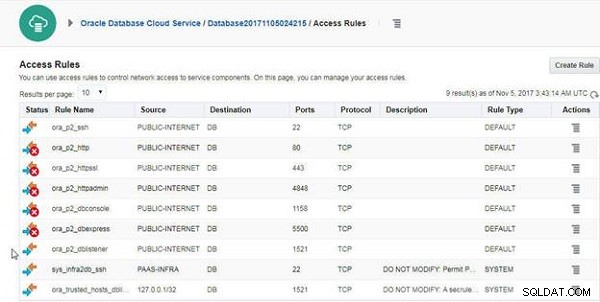
Figuur 6: De ora_p2_dblistener-toegangsregel ingeschakeld voor de Quick Start-service-instantie
Verkrijgen van verbindingsparameters voor Oracle Database Cloud Service
We hebben de volgende verbindingsparameters nodig (zie Tabel 1) om een Oracle Database-service-instantie te laten verbinden met de database.
| Verbindingsparameter | Beschrijving | Parameterinstelling in Service Console |
| Hostnaam | Het openbare IP-adres van de databasehost | Bronnen>Openbare IP, zoals weergegeven in afbeelding 8 |
| SID | De Oracle Database SID. Er is slechts één SID of servicenaam vereist voor een verbinding. | Bronnen>SID, zoals weergegeven in afbeelding 8 |
| Servicenaam | De naam van de databaseservice. Er is slechts één SID of servicenaam vereist voor een verbinding. | De substring Connect String na de '/', zoals weergegeven in afbeelding 9 |
| JDBC-poort | De JDBC-poort die nodig is om verbinding te maken met Oracle Database. | 1521 zoals in de Connect String getoond in Afbeelding 9 |
| Gebruikersnaam | De gebruikersnaam om verbinding te maken met Oracle Database. SYS of SYSTEEM | |
| Wachtwoord | Het wachtwoord om verbinding te maken met Oracle Database. Het wachtwoord voor de databaseservice-instance die is gemaakt met behulp van de gedetailleerde startwizard, wordt geconfigureerd in Afbeelding 14 van "Oracle JDeveloper 12c gebruiken met Oracle Database 12c op Oracle Cloud Platform, Part 1" voor de service-instance. Voor de service-instance die is gemaakt met de Quick Start Wizard, bevat de service_credentials.zip die is gedownload in Afbeelding 6, ook in het eerste artikel, een service_credentials.txt-bestand met het databasewachtwoord. | Niet weergegeven in Service Console |
Tabel 1: Verbindingsparameters
Vervolgens zullen we de verbindingsparameters voor de Oracle Database 12c voor de twee service-instanties verkrijgen. Klik op de orcldb link in de Services , zoals weergegeven in Afbeelding 7, om servicedetails weer te geven.
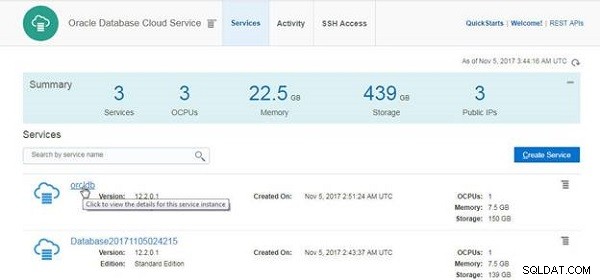
Figuur 7: Service ofcldb-link
Het servicedetail wordt weergegeven. Het Openbare IP wordt vermeld in de Bronnen header, zoals weergegeven in Afbeelding 8. De hostnaam is orcldb , maar kan niet worden gebruikt om een verbinding in JDeveloper te configureren. De SID wordt vermeld als ORCL in de Bronnen sectie.
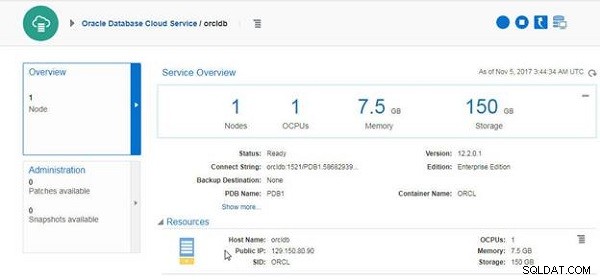
Figuur 8: Bronnen>Openbare IP en SID
Klik voor de servicenaam op de gedeeltelijk weergegeven waarde voor Connect String . Kopieer de subtekenreeks na de "/" die als servicenaam moet worden gebruikt, zoals weergegeven in afbeelding 9.
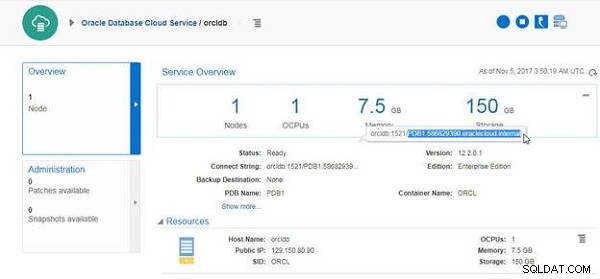
Figuur 9: Servicenaam verkrijgen van Connect String
Evenzo, voor het databaseservice-exemplaar dat is gemaakt met behulp van de wizard Snel aan de slag, verkrijgt u het Public IP van de Serviceconsole (zie Afbeelding 10). De SID is ORCL .
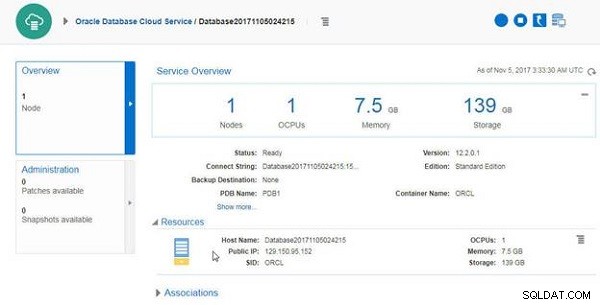
Figuur 10: Openbaar IP-adres voor de Oracle Database Cloud Service gemaakt met de wizard Snel aan de slag
En de servicenaam is de substring na de "/" in de Connect String , zoals weergegeven in afbeelding 11.
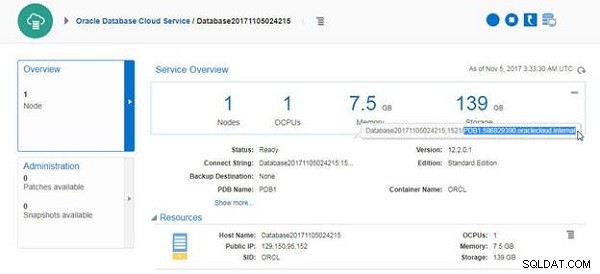
Figuur 11: Servicenaam is de subtekenreeks na "/" in Connect String
Het wachtwoord voor de Oracle Database-service-instance die is gegenereerd met behulp van de Quick Start Wizard, wordt vermeld in de service_credentials.txt bestand (zie Afbeelding 12), dat is opgenomen in de service_credentials.zip bestand gedownload wanneer de service-instantie is gemaakt.
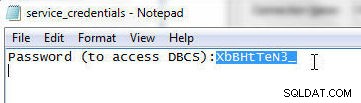
Figuur 12: Wachtwoord voor Oracle Database-service-instantie gemaakt met behulp van de wizard Snel aan de slag
Een verbinding maken in JDeveloper met Oracle SID
In deze sectie bespreken we het maken van een verbinding met de Oracle Database-instances op Oracle Cloud met Oracle JDeveloper. We zullen verbinding maken met de Oracle Database-service-instantie die is gemaakt met behulp van de Quick Start Wizard. Om een verbinding te maken vanuit Oracle JDeveloper, selecteert u Bestand>Nieuw>Van galerij , zoals weergegeven in Afbeelding 13.
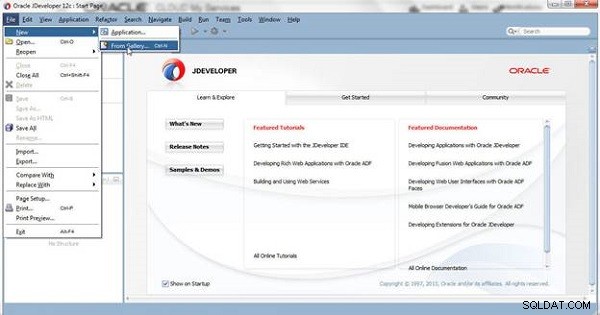
Figuur 13: Bestand>Nieuw>Van Galerij
Of selecteer Bestand>Nieuwe>Toepassing , zoals weergegeven in Afbeelding 14.
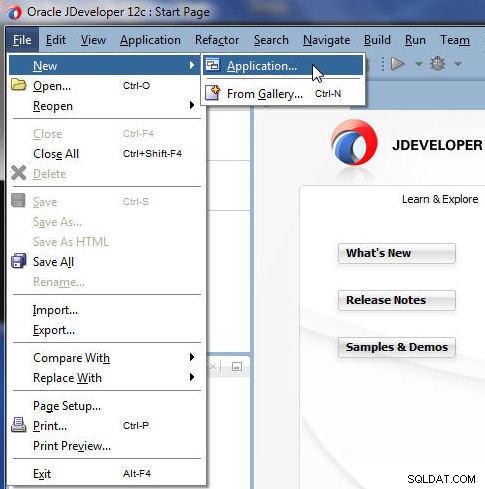
Figuur 14: Bestand>Nieuw>Toepassing
In Nieuwe galerij , selecteer Algemeen>Verbindingen in Categorieën en Databaseverbinding in Artikelen en klik op OK, zoals weergegeven in Afbeelding 15.
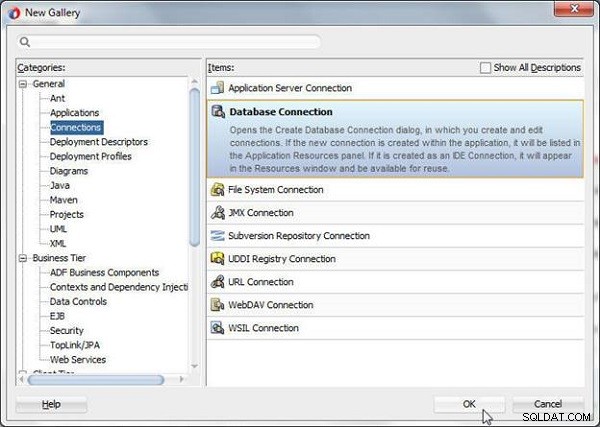
Figuur 15: Nieuwe galerij>Databaseverbinding
De functies voor het maken van een databaseverbinding worden geladen. De Maak databaseverbinding Wizard wordt gestart, zoals weergegeven in Afbeelding 16.
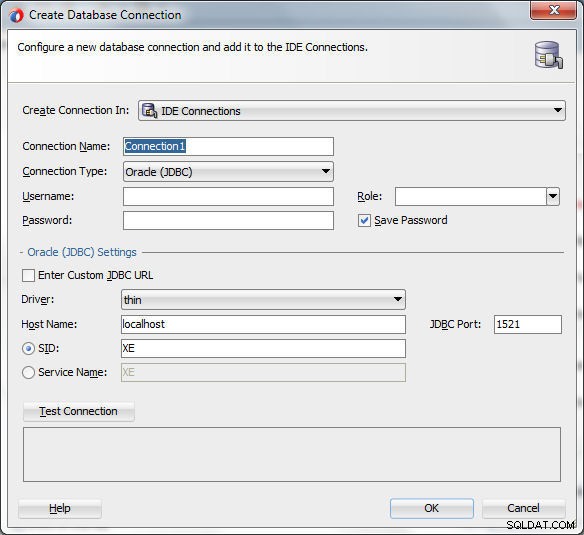
Figuur 16: Databaseverbinding maken
Specificeer een Verbindingsnaam (ORCLConnection) en selecteer Verbindingstype als Oracle (JDBC) , zoals weergegeven in Afbeelding 17.
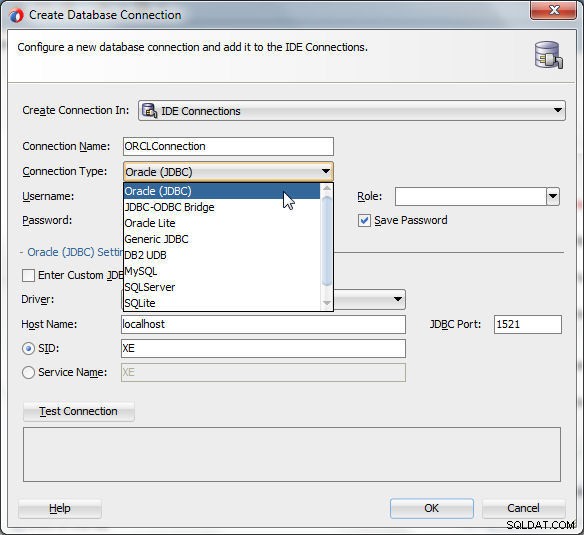
Figuur 17: Verbindingstype selecteren als Oracle (JDBC)
Specificeer Gebruikersnaam als SYS en Wachtwoord als het wachtwoord gegenereerd in service_credentials.txt bestand en weergegeven in Afbeelding 12. Omdat de SYS verbinding moet als SYSDBA zijn, selecteer de Rol als SYSDBA , zoals weergegeven in Afbeelding 18. Selecteer optioneel de optie Wachtwoord opslaan selectievakje.
In Oracle (JDBC)-instellingen , selecteer het stuurprogramma zo dun (standaardwaarde). Specificeer Hostnaam als het Openbare IP uit Afbeelding 10. Selecteer de optie om SID . te gebruiken en specificeer de waarde als ORCL . Klik op Verbinding testen , zoals weergegeven in Afbeelding 18.
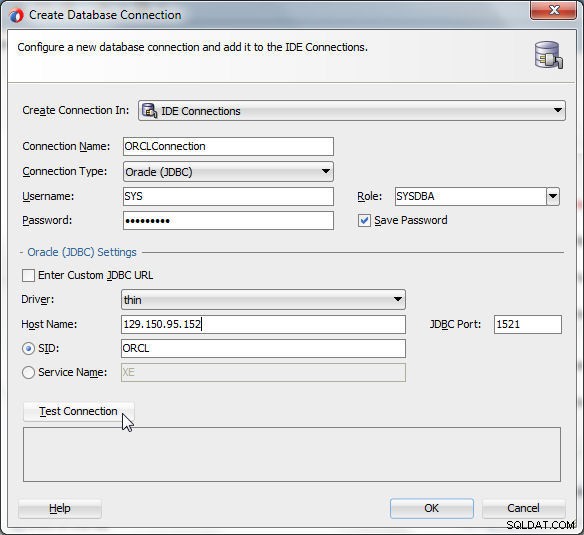
Figuur 18: Verbinding testen
De Verbinden dialoogvenster wordt weergegeven, zoals weergegeven in Afbeelding 19.

Figuur 19: Verbinden
Als de verbinding tot stand komt, wordt de Succes! bericht wordt weergegeven (zie afbeelding 20).
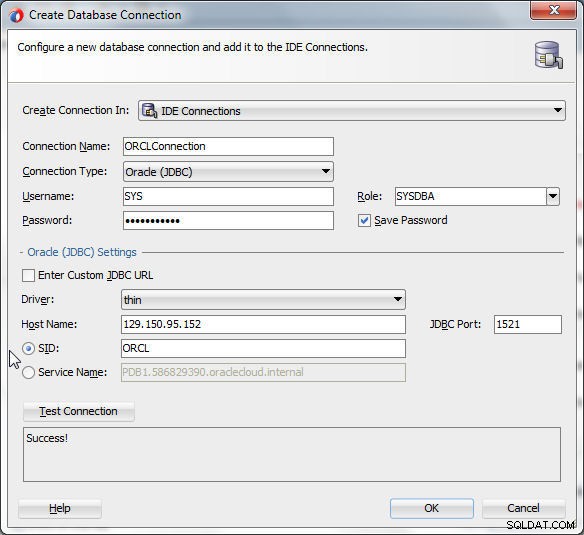
Figuur 20: Verbinding komt tot stand en Succes! Bericht
Als er geen verbinding tot stand wordt gebracht, wordt een foutmelding weergegeven. Er kunnen verschillende soorten foutmeldingen worden weergegeven, afhankelijk van het type fout. Als bijvoorbeeld de ora_p2_dblistener toegangsregel is niet ingeschakeld zoals besproken in de Toegangsregels wijzigen sectie, wordt de fout weergegeven in Afbeelding 21 weergegeven.
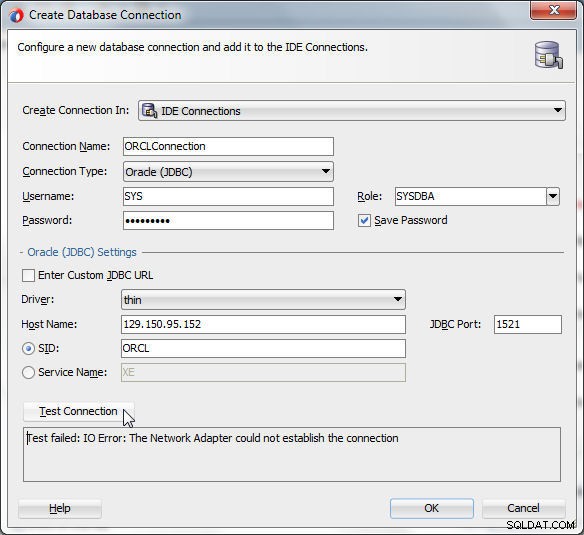
Figuur 21: Foutmelding als toegangsregel ora_p2_dblistener niet is ingeschakeld
Conclusie
In dit tweede van drie artikelen over het gebruik van JDeveloper met Oracle Database 12c op Oracle Cloud Platform, hebben we de toegangsregels ingeschakeld om toegang tot de database-instances toe te staan. Vervolgens hebben we de verbindingsparameters verkregen van de serviceconsole. Vervolgens hebben we via SID verbinding gemaakt met Oracle Database op Oracle Cloud Platform met Oracle JDeveloper. In dit artikel hebben we verbinding gemaakt met de Oracle Database 12c-instantie die is gemaakt met de wizard Snel aan de slag. In het derde artikel zullen we verbinding maken met de database-instance die is gemaakt met behulp van de Quick Start Wizard met behulp van de Oracle Service-naam. In het derde artikel zullen we ook verbinding maken met de Oracle Database-instantie die is gemaakt met behulp van de gedetailleerde wizard. We zullen ook een SQL-werkblad gebruiken om een databasetabel te maken en op te vragen.
